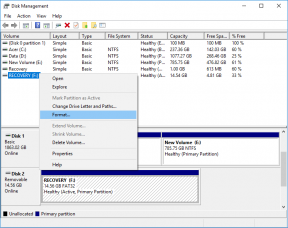Nevar iegūt rakstīšanas atļaujas Fallout 3 — TechCult
Miscellanea / / April 06, 2023
Pateicoties spēles popularitātei un funkcijām, spēle Fallout 3 ir bijusi viena no spēlēm, ko iemīļojuši spēlētāji. Lai padarītu to vēl interesantāku, daudzi lietotāji ir izmantojuši Fallout Mod Manager vai FOMM, lai mainītu spēles kodu. Kļūda, kas traucē kodēšanu, ir tāda, ka Fallout Mod Manager nevar iegūt rakstīšanas atļaujas. Šādā gadījumā lietotājs, iespējams, nevarēs ierakstīt vai mainīt spēles kodu FOMM. Šajā rakstā ir izskaidrotas kļūdas ziņojuma labošanas metodes, jo nevar iegūt Fallout 3 rakstīšanas atļaujas.

Satura rādītājs
- Kā novērst Fallout 3 rakstīšanas atļauju nesaņemšanu
- 1. metode: palaidiet FOMM kā administratoru
- 2. metode: atspējojiet UAC uzvedni (nav ieteicams)
- 3. metode: piešķiriet rakstīšanas atļauju lietotāju kontiem
- 4. metode: atkārtoti instalējiet spēli Fallout 3
Kā novērst Fallout 3 rakstīšanas atļauju nesaņemšanu
Tālāk ir norādītas problēmu novēršanas darbības, lai labotu Fallout mod pārvaldnieku, kas nespēj iegūt rakstīšanas atļaujas Fallout 3 spēle.
1. metode: palaidiet FOMM kā administratoru
Pirmā problēmas novēršanas metode ir administratīvo privilēģiju piešķiršana lietotnei FOMM vai Fallout Mod Manager.
1. Atvērt Darbvirsma nospiežot Windows + D taustiņi vienlaikus.
2. Ar peles labo pogu noklikšķiniet uz Fallout Mod Manager Īsceļa ikona un noklikšķiniet uz Īpašības opciju.
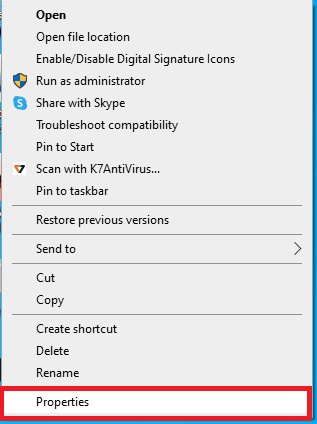
3. Pārvietojieties uz Saderība cilnē atzīmējiet opciju Palaidiet šo programmu kā administratoru iekš Iestatījumi sadaļā.
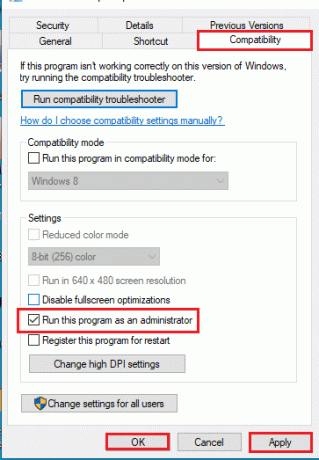
4. Pēc tam noklikšķiniet uz Pieteikties kam seko labi pogas.
2. metode: atspējojiet UAC uzvedni (nav ieteicams)
Ja varat piekļūt Fallout Mod Manager, bet kļūdas ziņojums neļauj mainīt spēles, varat mēģināt UAC vai lietotāja konta kontroles atspējošana Windows datorā. Tomēr šī metode nav ieteicama, jo tā var nedot brīdinājumu par drošības pārkāpumiem.

Lasi arī: Izlabojiet Fallout 3 Ordinal 43 kļūdu, kas nav atrasta
3. metode: piešķiriet rakstīšanas atļauju lietotāju kontiem
Ja neviena no metodēm nedarbojas, lai novērstu nespēju iegūt rakstīšanas atļaujas Fallout 3 problēmai, varat mēģināt nodrošināt rakstīšanas atļauju mapei, kurā tiek glabātas Steam spēles.
Piezīme: Mape Spēles ir jāatrod lokāli saglabātajā vietā.
1. Atvērt Windows Explorer nospiežot Windows + E taustiņus un dodieties uz tālāk norādīto atrašanās vietas ceļu.
C:\Lietotāji\Lietotājvārds\Dokumenti
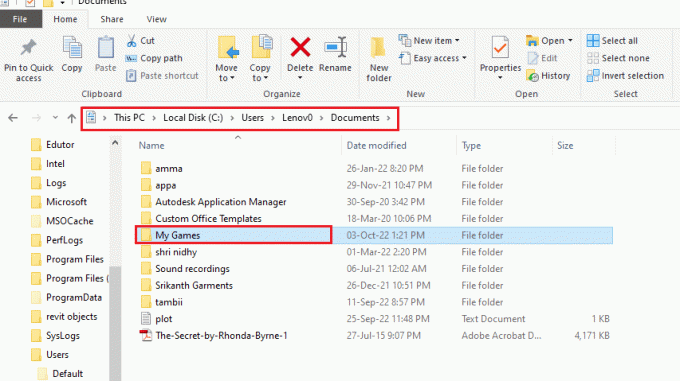
2. Ar peles labo pogu noklikšķiniet uz Manas spēles mapi un noklikšķiniet uz Īpašības opciju.

3. Dodieties uz Drošība cilni un noklikšķiniet uz Rediģēt… pogu Grupas vai lietotājvārdi sadaļā.
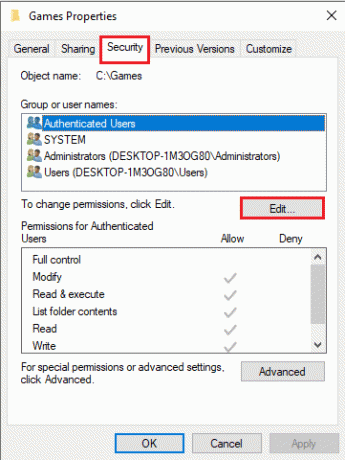
4. Izvēlieties lietotāja kontu Grupas vai lietotājvārdi sadaļu un atzīmējiet Rakstiet opcija sadaļā Atļaut kolonna Atļauja lietotājiem sadaļā.
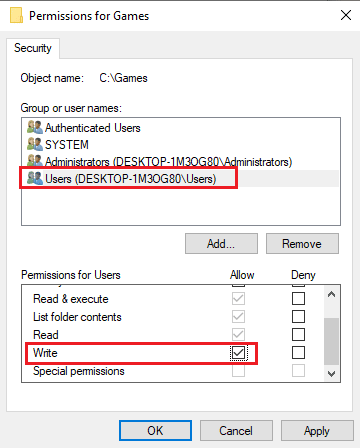
5. Klikšķiniet uz Pieteikties un tad uz labi pogu, lai ieviestu izmaiņas, un noklikšķiniet uz labi pogas visos pārējos logos.
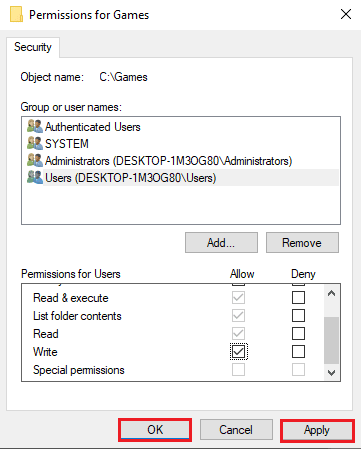
Lasi arī:Ultimate Fallout 3 avāriju ceļvedis operētājsistēmā Windows 10
4. metode: atkārtoti instalējiet spēli Fallout 3
Pēc noklusējuma spēles tiek glabātas tālāk norādītajā vietā:
C:\Program Files (x86)
Šādā gadījumā FOMM var nebūt viegli piekļūt spēles failam. Varat mēģināt pārvietot mapi no mapes Programmas faili, lai novērstu Fallout 3 problēmas rakstīšanas atļauju saņemšanu. Šim nolūkam ir jāpārinstalē spēle Fallout 3, izmantojot lietotni Steam.
I darbība: atinstalējiet spēli Fallout 3
Pirmais solis ir atinstalēt Fallout 3 spēli Steam lietotnē.
1. Nospiediet pogu Windows atslēga, tips Tvaiks un noklikšķiniet uz Atvērt.

2. Iet uz BIBLIOTĒKA izvēlni no tās mājas lapas.

3. Atrodiet Fallout 3 spēle un ar peles labo pogu noklikšķiniet uz tā un atlasiet Atinstalēt opciju.
4. Vēlreiz noklikšķiniet uz Atinstalēt lai apstiprinātu un aizvērtu lietotni Steam pēc spēles atinstalēšanas.

Lasi arī:Labojiet Fallout 76, kas ir atvienots no servera
II darbība: atkārtoti instalējiet spēli Fallout 3
Nākamais solis, lai novērstu Fallout Mod Manager, kurš nespēj iegūt rakstīšanas atļauju problēmu, ir atkārtoti instalēt spēli Fallout 3 un mainīt spēles faila saglabāšanas vietu.
1. Palaidiet Tvaiks lietotni un meklējiet Fallout 3 un atlasiet spēli, kā norādīts zemāk esošajā attēlā.

2. Šeit, noklikšķiniet uz Spēlēt spēli iespēja lejupielādēt spēli.
3. Visbeidzot, izvēlieties uzstādīšanas vietu un noklikšķiniet uz Nākamais > pogu, lai instalētu spēli.

Bieži uzdotie jautājumi (FAQ)
Q1. Kas ir FOMM vai Fallout Mod Manager?
Ans. Fallout Mod Manager ir programmatūra, ko izmanto, lai modificētu kodu Fallout 3 spēle un citas versijas.
Q2. Vai spēle Fallout 3 ir bezmaksas?
Ans.Nē, Fallout 3 spēle ir maksas spēle, un to var iegādāties Steam klientā.
Ieteicams:
- 6 veidi, kā novērst Seagate ārējā cietā diska skaņas signālu un neatpazītu
- Labojiet nulles paaudzes neielādēšanu sistēmā Windows 10
- Ultimate Fallout 3 modifikāciju saraksts
- 30 labākie Fallout 3 modifikācijas uzlabotai spēlei
Rakstā ir aplūkotas labošanas metodes nevar iegūt rakstīšanas atļaujas Fallout 3. Pastāstiet mums, kura no šīm metodēm palīdzēja novērst Fallout Mod Manager nespēju iegūt rakstīšanas atļauju problēmu. Izmantojiet komentāru sadaļu, lai kopīgotu savus ieteikumus un jautājumus par to, ko vēlaties uzzināt tālāk.
Īlons ir TechCult tehnoloģiju rakstnieks. Viņš raksta pamācības jau aptuveni 6 gadus un ir aptvēris daudzas tēmas. Viņam patīk apspriest tēmas, kas saistītas ar Windows, Android, kā arī jaunākos trikus un padomus.